要选中和使用Excel的表,首先需要了解如何选择单元格、行、列以及整张工作表,并掌握一些快捷键和功能。具体方法包括使用鼠标、键盘快捷键、名称框、选择性粘贴等。
接下来详细描述如何利用鼠标选择单元格和区域:使用鼠标选择单元格和区域是最基本和常用的方法。只需点击单元格即可选中该单元格,拖动鼠标即可选中多个单元格。
一、使用鼠标选择单元格和区域
选择单个单元格或区域是Excel最基础的操作之一。鼠标是最直观的工具:
1. 选择单个单元格
要选择单个单元格,只需用鼠标左键点击该单元格。单元格周围会出现一个边框,表示该单元格已被选中。
2. 选择多个单元格
若要选择多个相邻的单元格,可以点击第一个单元格,然后按住鼠标左键并拖动到最后一个单元格,即可选择整个区域。选中的区域会被高亮显示,边框也会围绕整个区域。
3. 选择整行或整列
选择整行:将鼠标指针移动到行号上,点击行号,整行即被选中。
选择整列:将鼠标指针移动到列标上,点击列标,整列即被选中。
4. 选择不相邻的单元格或区域
按住Ctrl键的同时,点击需要选择的每个单元格或拖动选择多个区域,即可选择不相邻的单元格或区域。
二、使用键盘快捷键
快捷键在Excel中可以显著提高工作效率,尤其是对于大量数据处理或重复性操作:
1. 选择单元格
使用箭头键:通过上下左右箭头键可以移动并选中相应的单元格。
按F8键:启动扩展模式,使用箭头键即可选择多个单元格。
2. 选择整行或整列
选择整行:按Shift+空格键。
选择整列:按Ctrl+空格键。
3. 选择整个工作表
按Ctrl+A,可以一次性选择整个工作表。若光标位于数据区域内,第一次按Ctrl+A会选择数据区域,再按一次则选择整个工作表。
4. 选择特定区域
按Ctrl+Shift+箭头键,可以快速选择从当前单元格到数据区域的边界。
三、名称框的使用
名称框位于Excel窗口左上角,可以通过输入单元格地址或范围名称快速选择单元格或区域:
1. 选择单个单元格
在名称框中输入单元格地址(例如A1),然后按Enter键,该单元格即被选中。
2. 选择多个单元格
在名称框中输入单元格范围(例如A1:D10),然后按Enter键,即可选中该区域。
3. 使用命名区域
如果预先为某个区域命名,可以在名称框中输入该名称,然后按Enter键,即可选中命名区域。
四、选择性粘贴和特殊选择
Excel提供了选择性粘贴和特殊选择功能,帮助用户进行更高级的选择操作:
1. 选择性粘贴
复制数据后,右键点击目标单元格,选择“选择性粘贴”,可以选择仅粘贴数值、公式、格式等。
2. 特殊选择
按F5键或Ctrl+G键打开“定位”对话框,点击“定位条件”,可以选择空值、常量、公式等特定类型的单元格。
3. 选择数据区域
按Ctrl+Shift+8(即Ctrl+*),可以快速选择包含当前单元格的整个数据区域。
五、使用过滤和排序功能
Excel的过滤和排序功能可以帮助用户快速选择和处理特定数据:
1. 应用过滤器
选择数据区域,点击“数据”标签,选择“筛选”按钮。使用下拉菜单可以根据条件过滤数据,显示符合条件的行。
2. 排序
选择数据区域,点击“数据”标签,选择“排序”按钮。可以根据一列或多列对数据进行升序或降序排序,从而更方便地选择和处理数据。
3. 高级筛选
在“数据”标签中选择“高级”筛选,可以根据复杂条件选择数据,并将结果复制到新的位置。
六、使用表格工具
Excel的表格工具可以自动管理和选择表格区域:
1. 创建表格
选择数据区域,点击“插入”标签,选择“表格”按钮。创建表格后,表格工具会自动管理区域,并提供筛选和排序功能。
2. 选择表格区域
点击表格中的任意单元格,按Ctrl+A可以快速选择整个表格区域。使用表格工具栏中的“设计”选项,可以进行更多的管理和选择操作。
3. 使用表格名称
创建表格后,Excel会为表格分配一个名称。可以在名称框中输入表格名称,快速选择整个表格区域。
七、宏和VBA的使用
高级用户可以通过宏和VBA编程进行更复杂的选择操作:
1. 录制宏
点击“开发工具”标签,选择“录制宏”,然后执行选择操作。停止录制后,可以通过运行宏重复该选择操作。
2. 编写VBA代码
在VBA编辑器中编写代码,可以实现复杂的选择和操作。例如,选择特定条件的单元格或区域,并进行相应处理。
Sub SelectSpecialCells()
Dim ws As Worksheet
Set ws = ThisWorkbook.Sheets("Sheet1")
ws.Cells.SpecialCells(xlCellTypeConstants).Select
End Sub
3. 运行宏
在“开发工具”标签中选择“宏”按钮,选择并运行需要的宏,即可执行预定的选择操作。
八、使用数据验证
数据验证功能可以帮助用户选择符合特定条件的数据:
1. 设置数据验证
选择需要应用数据验证的单元格或区域,点击“数据”标签,选择“数据验证”按钮。设置验证条件,如数值范围、列表等。
2. 选择符合条件的数据
应用数据验证后,用户只能选择或输入符合条件的数据,确保数据的准确性和一致性。
3. 使用下拉列表
通过数据验证创建下拉列表,用户可以从预定义的选项中选择数据,避免手动输入错误。
九、图表和数据透视表的选择
图表和数据透视表是Excel中强大的数据分析工具,选择和使用这些工具可以更好地展示和分析数据:
1. 创建图表
选择数据区域,点击“插入”标签,选择图表类型。创建图表后,可以通过点击图表元素进行选择和编辑。
2. 选择数据透视表
选择数据区域,点击“插入”标签,选择“数据透视表”按钮。创建数据透视表后,可以通过拖动字段列表进行选择和分析。
3. 使用切片器
在数据透视表中添加切片器,可以通过点击切片器按钮快速选择和过滤数据。
十、Excel中的高级选择技巧
掌握一些高级选择技巧可以进一步提升工作效率:
1. 使用条件格式
通过条件格式可以突出显示符合特定条件的单元格,便于选择和处理。例如,设置数值大于100的单元格背景色为红色。
2. 使用公式选择
在名称框中输入公式,可以选择符合条件的单元格。例如,输入=SUM(A1:A10)可以选择并显示A1到A10单元格的和。
3. 使用Excel插件
一些Excel插件提供了增强的选择功能,例如Kutools for Excel,可以实现更复杂的选择操作,如选择特定颜色的单元格等。
通过以上方法,用户可以在Excel中灵活选择和使用表格,提升数据处理和分析的效率。无论是基础操作还是高级技巧,都可以根据实际需求选择合适的方法,确保工作流程的顺畅和高效。
相关问答FAQs:
1. 如何在Excel中选中一个单元格?在Excel中选中一个单元格,只需单击该单元格即可。你也可以使用键盘上的方向键来移动到所需的单元格,然后按下回车键来选中它。
2. 如何选中一个单元格范围?要选中一个单元格范围,你可以按住鼠标左键并拖动光标,以选择多个单元格。或者,你可以点击一个单元格,然后按住Shift键并点击另一个单元格来选中两个单元格之间的范围。
3. 如何选中整个工作表?要选中整个工作表,你可以点击工作表左上角的方框,也就是"A1"单元格的左上角。点击这个方框后,整个工作表将被选中。你也可以使用快捷键Ctrl + A来选中整个工作表。
文章包含AI辅助创作,作者:Edit1,如若转载,请注明出处:https://docs.pingcode.com/baike/4840280